Cały zamówiony sprzęt pod tablet dla sys admina już do mnie dotarł. Pora na mały unboxing, zaprezentowanie zamówionego sprzętu a także na poradnik konfiguracji krok po kroku. Mam wrażenie, że to jeden z ciekawszych pomysłów, na jakie ostatnio wpadłem i tablet naprawdę zrobi robotę. Mam go w rękach dopiero kilka dni, a już znalazłem masę zastosowań i sprawdza się do tego idealnie. Ale wszystko po kolei, najpierw tablet, akcesoria, złożenie w całość i konfiguracja Androida.
Samsung Galaxy Tab A9
Wybrany przeze mnie tablet idealnie pasuje do moich rąk. Ekran o przekątnej 8,7” sprawia, że korzysta mi się z niego wygodnie zarówno w pionie i poziomie. Obudowa jest wykonana bardzo solidnie i ma nowoczesny design. Ekran pozwala na wygodną pracę, dotyk jest precyzyjny i wielopunktowy. Choć niektórzy opisywali ekran jako bardzo słaby, to ja nie mam się do czego przyczepić. Wideo w 1080p wygląda bardzo dobrze, tekst jest zawsze ostry i czytelny, jasność jest w zupełności wystarczająca. Tablet jest bardzo responsywny, nie trzeba czekać na załadowanie czegoś, tylko od razu otwierane są wybrane aplikacje czy opcje menu. Jak dla mnie to strzał w dziesiątkę i na pewno będę zadowolony podczas wykorzystywania go do założonych celów.






Etui z klawiaturą
Zdecydowałem się na etui książkowe, które po zamknięciu chroni nie tylko tył, ale i przód urządzenia. W zestawie z etui była klawiatura w standardowym układzie QWERTY. Łączy się z tabletem za pomocą komunikacji Bluetooth i muszę przyznać, że działa naprawdę bardzo dobrze. Jedyne, do czego mógłbym się przyczepić, to brak prawego przycisku Alt. Sprawia to, że trzeba troszkę na nowo przyzwyczaić się do sposobu wprowadzania polskich znaków podczas pisania. Na szczęście w trakcie pracy z serwerami (szczególnie przez CLI) potrzeba polskich znaków jest bardzo mała. Oprócz tego klawiatura ma metalowy spód, a etui jest magnetyczne, przez co klawiatura trzyma się całości, ale w razie potrzeby mogę przełożyć ją w dowolne miejsce na biurku.



Szkło ochronne
Konstrukcja etui sprawia, że klawiatura opiera się przyciskami bezpośrednio o ekran tabletu. Aby uniknąć porysowania przykleiłem do tabletu szybkę ochronną. Nic specjalnego, zwykłe szkiełko, ale wolę wymienić takie szkiełko co pół roku niż męczyć się z porysowanym lub pękniętym ekranem.


Powerbank
Przy zakupie kierowałem się tym, aby powerbank był wytrzymały i pozwolił na dwa pełne naładowania. Bateria w tablecie ma pojemność około 5 000 mAh, więc powerbank 10 000 mAh był idealny. Wybrany przeze mnie model to elegancki prostopadłościan o zaokrąglonych krawędziach z diodowym wskaźnikiem poziomu naładowania. W zestawie był jeden kabelek, od siebie dołożyłem drugi (np. do jednoczesnego ładowania tabletu i klawiatury).




Hub USB-C
Do pracy niezbędny jest hub USB, przez który mogę podłączyć do tabletu myszkę, adapter Ethernet pendrive’a czy adapter do dysków. Urządzenie jest na małym kabelku, spokojnie „zwisa” sobie po boku urządzenia nie przeszkadzając przy pracy. Podoba mi się jego wykonanie, wygląda na zdecydowanie droższy, niż był w rzeczywistości, ale przede wszystkim działa bardzo dobrze.

Akcesoria USB
Oprócz hubu dokupiłem do zestawu adaptery z USB-C na USB-A oraz odwrotny, kabelek USB-C -> USB-C oraz zaślepkę do portu USB-C. To takie drobnostki, które nie są duże, łatwo o nich zapomnieć, a znacznie ułatwiają pracę.


Karta sieciowa USB-C
Wiele sieci posiada jedynie opcję podłączenia się po kablu. Z tego względu adapter Ethernet będzie niezbędny. Dodatkowo przy odrobinie konfiguracji możliwe będzie bezpośrednie spięcie tabletu z serwerem lub PeCetem bez łączenia się z siecią, co czasami bywa przydatnym rozwiązaniem. Dochodzi także możliwość przekazywania połączenia sieciowego po kablu, co również potrafi uratować sytuację, gdy urządzenie nie ma WiFi lub portów USB, aby zrobić tethering.

Adapter HDD/SSD 2,5”
Urządzenie, które pozwoli na podpięcie do tabletu dysku 2,5”. Pomaga w backupach, przenoszeniu i archiwizacji danych. Mały gadżet, wykorzystywany dość rzadko, ale warto mieć go w tym samym pokrowcu, co tablet.

Konfiguracja Androida
W tym momencie mogę zaprezentować kompletny zestaw, który jeśli się uprzeć zmieściłbym do tylnych kieszeni jeansów. Nie pozostaje nic innego, jak odpalenie sprzętu i wprowadzenie wstępnej konfiguracji. Jako, że Android na Samsungu nie ma zbyt wiele dokładanych rzeczy, to konfiguracja przebiega dość sprawnie. Z mojej perspektywy jest kilka istotnych rzeczy, po których tablet jest gotowy do pracy.
Konto Google
System Android został opracowany przez Google i nie da się ukryć, że do poprawnego działania wymaga konta Google. Oczywiście można działać na tablecie bez takiego konta, ale logując się na nie zyskujemy wiele dodatkowych opcji. Jako, że sam korzystam z takiego konta od wielu lat po prostu loguję się na swoje konto Strefowe, co pozwala na szybką synchronizację usług z tymi, które mam aktywne na komputerze (np. dostęp do sejfu z hasłami, zakładek i danych na Dysku Google).

F-Droid
Domyślnie na tablecie dostępny jest Sklep Play, czyli apka Googla pozwalająca na pobieranie innych aplikacji. Oprócz tego koniecznie wyposażam się w aplikację F-Droid, którą pobieram ze strony projektu: https://f-droid.org/pl/docs/Get_F-Droid/. W moim przypadku pobieram plik .APK i instaluję bezpośrednio z pliku. Przy pierwszym uruchomieniu aplikacja zaktualizuje repozytorium. Polecam także dodanie opcjonalnych repozytoriów zgodnie z instrukcją poniżej.

Usunięcie bloatware’u
Tablet przy pierwszym uruchomieniu i połączeniu się z siecią zaczyna pobierać sobie najróżniejsze aplikacje. To proces, którego nie można zatrzymać, trzeba przeczekać. Gdy już cała konfiguracja wstępna się zakończy możliwe jest ręczne odinstalowanie aplikacji typu TikTok, Monopoly czy Candy Crush. Tutaj polecam spokojnie i cierpliwie przejść przez listę wszystkich aplikacji i usunięcie tych, z których wiesz, że nie będziesz korzystać. Warto jednak zwrócić uwagę na to, by nie usunąć aplikacji systemowych, jak Kalendarz, Kalkulator czy Przeglądarka Sieci. Co prawda można je później doinstalować, ale wyszukanie właściwych aplikacji bywa problematyczne.

Wygląd urządzenia
Osobiście uwielbiam wszelkie ciemne motywy i włączam je wszędzie tam, gdzie to możliwe. Poprawia to czytelność i pozwala na uniknięcie przypadkowego oślepienia podczas pracy w słabych warunkach oświetleniowych. Dodatkowo ustawiam tapetę, która nie rozprasza i pozwala na szybkie zlokalizowanie poszukiwanej aplikacji.

Powiadomienia
Coś, co zawsze ustawiam na koniec to powiadomienia. Lubię mieć na urządzeniach mobilnych zainstalowaną na przykład apkę do gry w bilarda w wolnej chwili, ale nie potrzebuję powiadomień dotyczących „super ofert na darmowe monety”. Wchodzę więc w ustawienia powiadomień i wyłączam uprawnienia do wysyłania powiadomień dla wybranych aplikacji.


Opcje Programisty
Czasami przydane okazują się opcje pozwalające na debugowanie, rozszerzoną transmisję czy brak wygaszania ekranu. W tym celu należy wejść w Ustawienia, przejechać do zakładki Tablet – Informacje, a następnie w Informacjach o oprogramowaniu stuknąć 7 razy w napis Numer wersji. Odblokuje to dodatkowe Opcje Programistyczne. W przyszłości podczas konfiguracji okna statystyk kilka opcji bardzo się przyda, więc warto mieć to włączone lub pamiętać, gdzie to zrobić.


Podsumowanie
Uruchomienie i wstępne skonfigurowanie tabletu za mną. W kolejnej części skupię się na aplikacjach, które pomogą w codziennej pracy. Trochę tego jest, więc wpis będzie dość obszerny, ale docelowe urządzenie będzie pozwalało na zaawansowaną diagnozę sieci, serwerów, dysków sieciowych, pracę z plikami, dokumentami i wiele, wiele więcej.


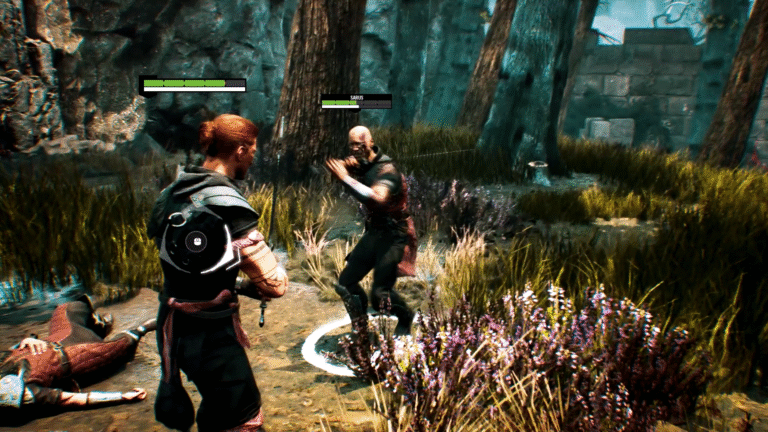

No nic, trzeba czekać za 3 częścią …
Mam nadzieję, że trzecia część choć trochę „dowiezie” 🙂